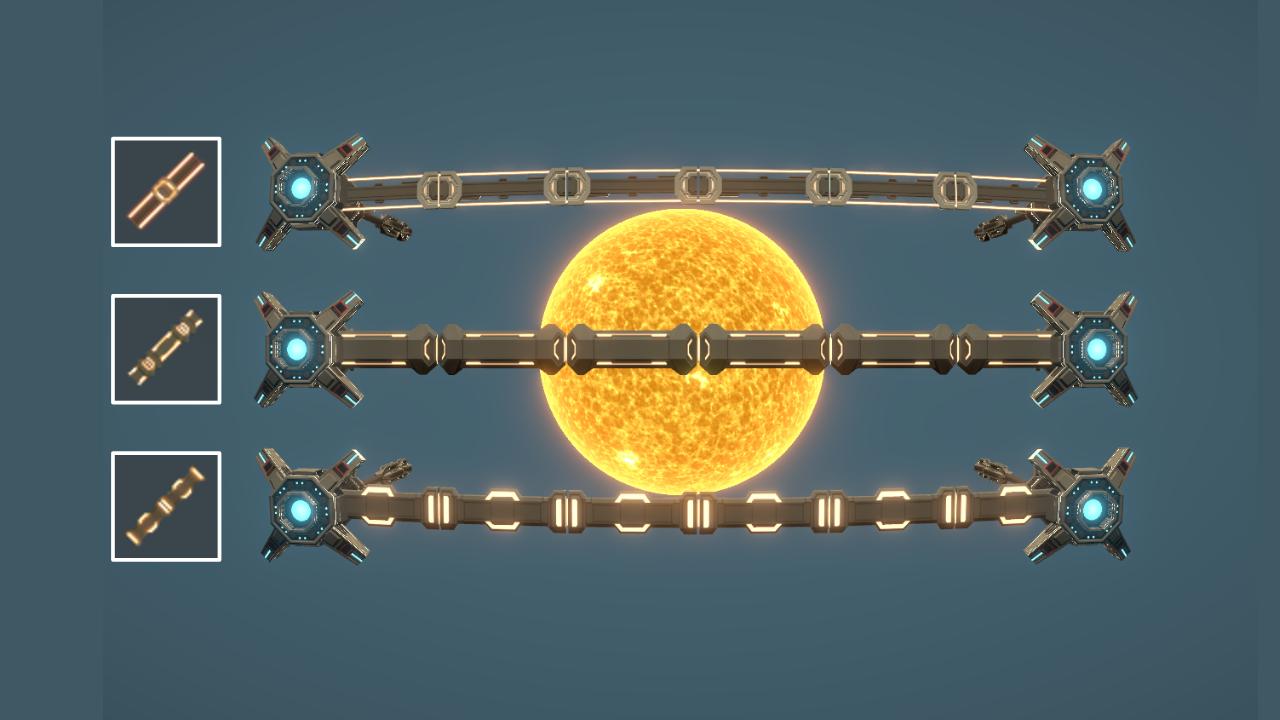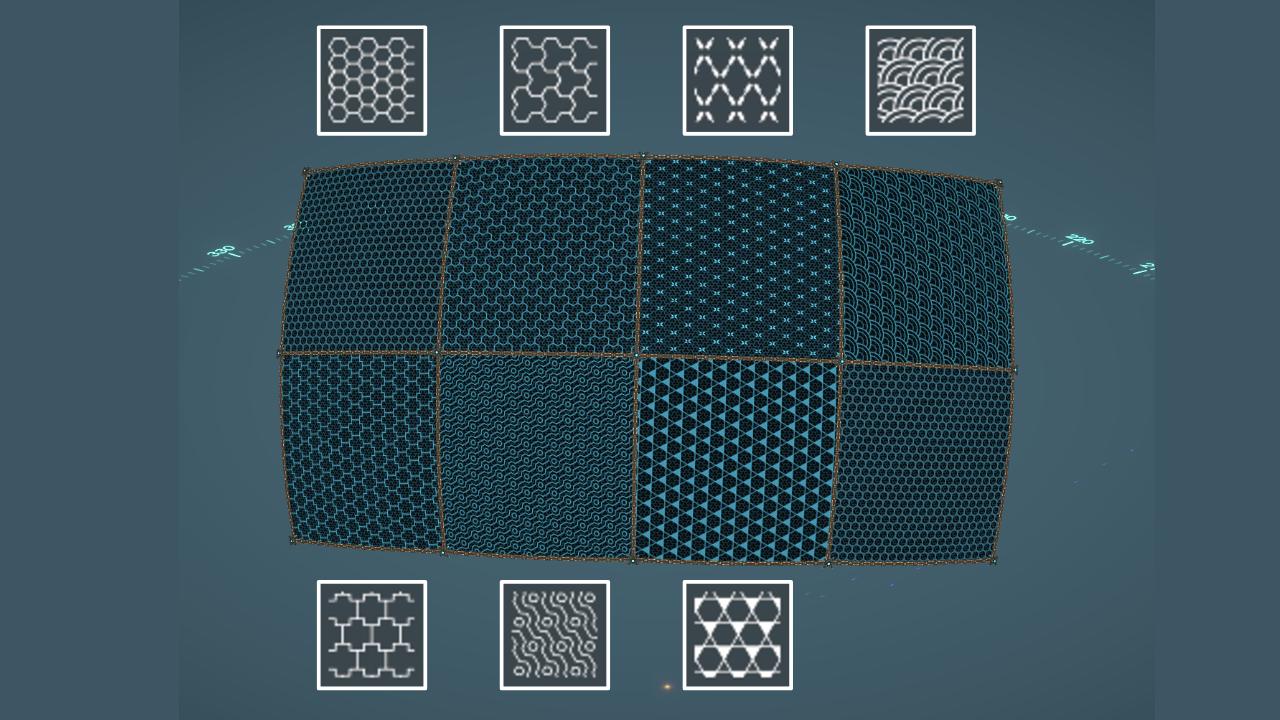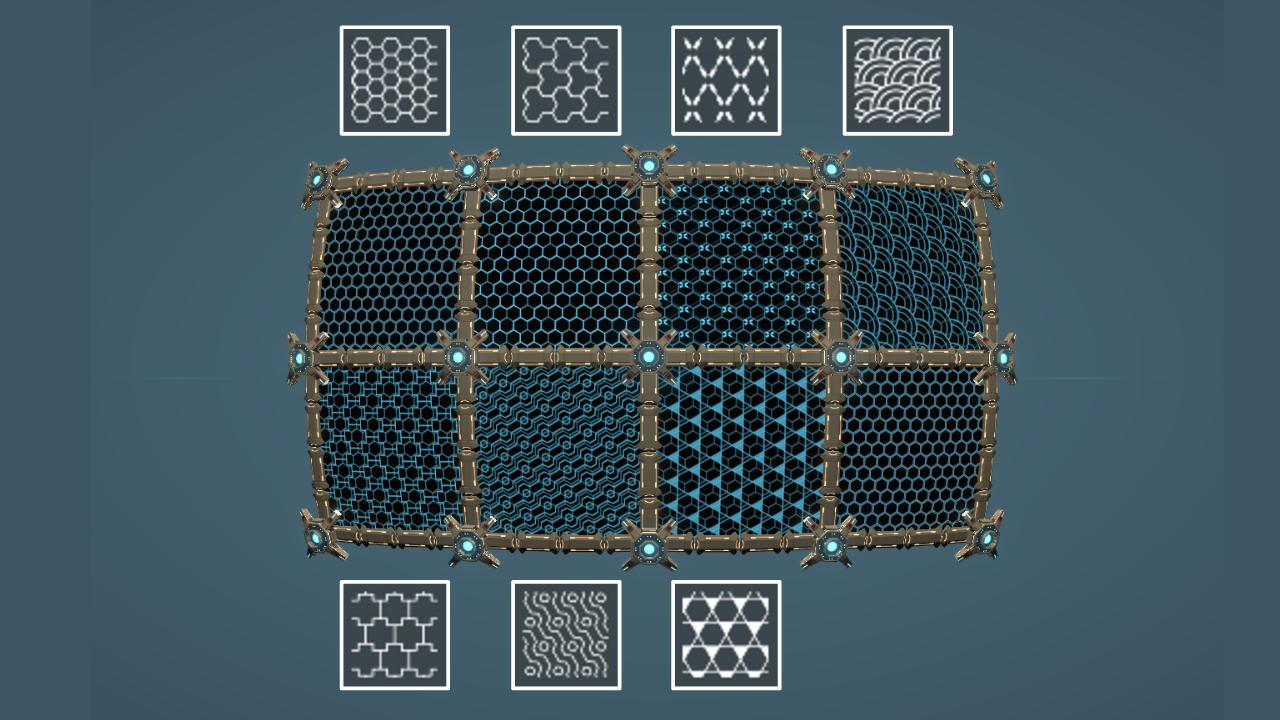開発を進めるための最大の目的の1つであるダイソンスフィアの基本や情報の確認方法、さらに建設計画の編集方法を掲載している。
ダイソンスフィアとは 
Dyson sphere (ダイソンスフィア) とは、恒星の周囲を取り囲む物体の集合体、または建造物の総称。このゲームでは専ら恒星が放つ無尽蔵のエネルギーを受け取り、電力を生み出すために用いられる。
このゲームにおけるダイソンスフィアは、Dyson swarm (ダイソンスウォーム) とDyson shell (ダイソンシェル) から構成される。
いずれもYキーで表示されるダイソンスフィアUIから建設計画を作成した上で、必要な材料を打ち上げ施設に供給することで建造できる。本ページではダイソンスフィアUIと建設計画の作成までを解説する。その後の打ち上げ作業については、ダイソンスフィアプログラムのページに譲る。
基本情報 
現在の星系のダイソンスフィアに関する情報は、Yキーで確認できる。画面右側にスフィア全体の情報が、画面左に個々のスウォームやシェルの情報が表示される。個々のスウォームやシェルは各項に譲るとして、ここではスフィア全体について解説する。
- Star lumination (恒星光度)
- 恒星の明るさ。ダイソンスフィアの構造が同じならダイソンスフィアの発電容量は光度に比例する。すなわち、光度の大きい恒星ほどスフィアの出力を高めやすい。
- Generation capacity (発電容量)
- ダイソンスウォームとダイソンシェルの合計出力。恒星光度およびダークフォグ収奪分は考慮済みの値である。詳細はこちらを参照。
- スフィア設計 [コピー] [ペースト]
- ここからスフィア全体の設計をコピペできる。なお、コピペはOSのクリップボードを通して行われる。したがって、コピーした設計図をテキストエディタ等で保存できる。セーブファイルをまたいでのコピペも可能。
- ソーラーセイル
- 軌道上にあるソーラーセイルの数。もちろん多いほうが出力が高くなる。ソーラーセイルには寿命があるため、一定の速度で打ち上げ続ければある値に落ち着いてくる。
- 全ノード数(計画)
- 現在設定してあるノード(後述)の数。計画しただけで、未建設のものも含む。
- 電力情報
- 要求電力
- 星系内のγ線レシーバーがダイソンスフィアに要求している電力の総量。
- ダイソンスウォームの発電・ダイソンシェルの発電
- スウォームやシェルが生み出している電力の総量。この2つを合計すると発電容量に一致する。
- 電力供給率
これが100%を割っている場合、発電容量不足でγ線レシーバーの出力が落ちる。要求電力/(ダイソンスウォームの発電 + ダイソンシェルの発電)
- ソーラーセイルステータス関連
- ソーラーセイルの寿命分布
- 文字通り。このグラフが左に偏っている場合、近いうちにスウォームの寿命が一斉に訪れることで発電容量が落ちることが予測される。
- ソーラーセイルのステータス統計
- ダイソンシェルに吸収途中のセイルと軌道周回中のセイル、それぞれの数。あまり気にする必要はない。
初心者なら、とりあえずは発電容量や電力供給率が適正か・ソーラーセイルの寿命分布でグラフが左に偏っていないかを見ておけば十分。ダイソンシェルが主力になったらセイルの寿命分布も気にしなくて良くなる。
ダイソンスウォームの編集 
ダイソンスウォームの軌道は、1つの恒星に対して20個まで設定できる。性能の小さな変化や外観を気にしないなら、デフォルトで設定されている軌道1番を使えば良いので編集する必要は無い。基本的には中上級者向けの機能である。
軌道の追加 
画面左上の Add orbit (軌道追加) をクリックするすると、追加する軌道の設計ウィンドウが画面下に表示される。この値を調整して新スウォームの軌道を決定する。
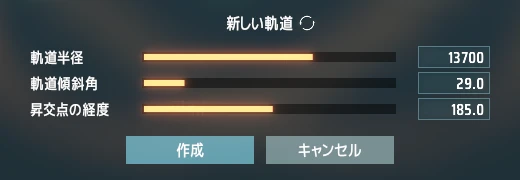
- ランダム変更 (「新しい軌道」の右にある
 )
) - 下記3つの軌道要素をランダムに変更する。
- Orbit radius (軌道半径)
- 文字通りダイソンスウォームの半径。単位はm。大きい方がRay receiver (γ線レシーバー) での受信可能範囲が広がる。また、大きい方が季節 (恒星から見た惑星の方向) により EM-Rail Ejector (EMレールイジェクタ)の稼働率が変化しやすくなる。
- Orbit inclination (軌道傾斜角)
- 恒星の赤道面とダイソンスウォームの軌道面が成す角。角度が小さいと、ほとんどの惑星の公転軌道面と似たような角度になる。角度が大きい方が季節 (恒星から見た惑星の方向) による EM-Rail Ejector (EMレールイジェクタ)の稼働率変化が大きくなる。
- Longitude of AN (昇交点の経度)
- 恒星の赤道面とダイソンスウォームの軌道面が交わる点の方位……と言っても分かりにくいので、外部リンク
 を参照。数値を変えると、傾斜角による季節変動について稼働率が上がる季節が変わる (高稼働率なのが春夏秋冬の どれになるのかが変わる)。
を参照。数値を変えると、傾斜角による季節変動について稼働率が上がる季節が変わる (高稼働率なのが春夏秋冬の どれになるのかが変わる)。
ここで設定した軌道を個々のEM-Rail Ejector (EMレールイジェクタ) に設定することで、実際にソーラーセイルがその軌道に向けて発射される。十分長い時間発射し続けることによって、この軌道上に大量のソーラーセイルが留まり、リング状に見えるようになる。
軌道の削除 
1番以外の軌道は、軌道を追加するボタンの右にあるDelete (削除) ボタンで削除できる。
削除すると、その起動をターゲットにしていたEMレールイジェクタが全て停止し、そのままソーラーセイルの寿命に応じてスウォームが自然消滅する。なお、削除ボタンを押すとボタンが Recover (リカバリー) ボタンに差し替わる。これを押すと削除が中止される。ただし、EMレールイジェクタの目標設定は復活しないため、全て手動再設定になる。
軌道1番は削除できないので、この軌道を変更したい場合は次項の軌道の編集を行う必要がある。
軌道の編集・軌道情報の確認 
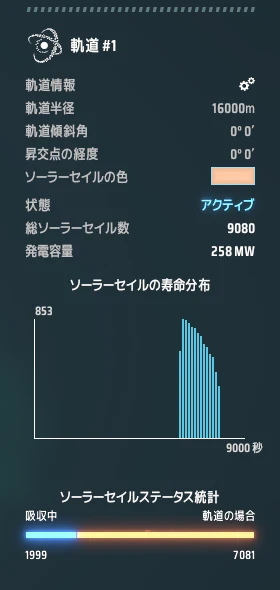
画面左上の軌道リストから編集したいダイソンスウォームを選択すると、画面右に選択した軌道の情報が表示される。
更に、ここにある歯車マークを押すと、スウォームの軌道を編集できる。編集できる項目は、軌道の追加と同じものに加え、ソーラーセイルの色がある。編集後は✓で確定、✗でキャンセルである。
軌道関連の項目は、編集後に打ち上げられたセイルにのみ適用される。したがって、軌道の移行が完了するには、通常1.5~2.5時間掛かる。
色は、決定すると直ちに軌道内の全ソーラーセイルに適用される。色は外観のみに影響し、発電量その他には影響しない。
ダイソンスウォームの非表示 
画面左上のチェックボックスをクリックすると、ダイソンスウォームの表示/非表示を切り替えられる。軌道番号を選択後であれば、個々の軌道の表示/非表示も切り替えられる。なお、「エディタで」がダイソンスフィアエディタ画面での表示状態、「ゲーム内で」が地上・宇宙・星図での表示状態を決める。
ソーラーセイルの打ち上げや発電は、スウォームの表示状態の影響を受けない。主な使い方は、以下の2つである。
- スウォーム軌道を設定しすぎてエディタが見づらくなった場合、今は見る必要が無い軌道をエディタで非表示にする。
- あまりに大量のセイルを打ち上げすぎてPCへの描画負荷が過大になった場合に、ゲーム内で非表示にする。
設計のコピー&ペースト 
画面左上の「スウォーム設計図 [コピー] [ペースト]」から、全スウォーム軌道をコピペできる。一部軌道のみのコピペは不可。コピペはOSのクリップボードを通して行われるので、コピーした設計図をテキストエディタ等で保存できる。セーブファイルを跨ぐコピペも可能。
なお、星系によって設定可能なスウォームの半径が異なる。コピーした軌道がペースト側で設定不能な半径だった場合、設定可能な最寄りの半径に自動調整される。外観にこだわる場合、デザインが崩れている可能性があるのでペースト後の確認は必須。
ダイソンシェルの編集 
ダイソンシェルのレイヤーは、1つの恒星に対して10個まで設定できる。シェルは単に軌道設定しただけでは建造計画として機能しない。詳細は、建設計画の策定を参照。
軌道の追加・削除・編集 
操作方法はスウォームと概ね同じなので、こちらを参照。違いは以下の通り。
- 追加
- 差異なし
- 削除
- 1番シェルも削除できる。また、いったん削除したらRecover (リカバリー) できない。
- 編集
- 軌道半径は編集できない。軌道傾斜角と昇交点の経度のみを編集できる。
スウォーム同様、特にこだわりがなければデフォルトの1番軌道を使えば良い。軌道の追加・編集は、複数のシェルを作りたい場合や外観・性能にこだわりがある人のみで十分。
操作方法はスウォームと大差ない一方で、軌道要素のゲーム的影響は大きく異なる。
- 軌道半径
- 半径が大きいほど表面積が大きくなり、完成に必要な小型輸送ロケットやソーラーセイルの数も多くなる代わりに完成時の発電量が増える。また、半径が大きいほどγ線レシーバーの受信可能範囲が広がる。なお、γ線レシーバー受信可能範囲は、シェルが実際に形成されているかどうかは考慮されない。したがって、建設予定がなくても最大半径のシェルレイヤーを設定しておくと、レシーバーの稼働率が上がる。
- 軌道傾斜・昇交点の経度
- 大した影響は無い。
ダイソンシェルの情報表示・非表示・コピー&ペースト 
操作方法はスウォームと概ね同じなので、こちらを参照。違いは以下の通り。
- 情報表示
- 表示させる方法はスウォームと同じだが、表示項目はダイソンシェルに対応したものになる。項目数は多いが、内容は概ね読んで字のごとくなので説明略。不明な用語が出てきた場合、建設計画の策定を参照。
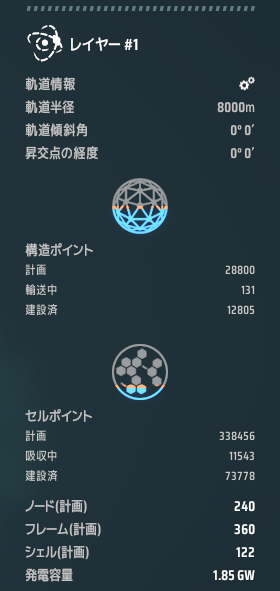
- 非表示
- スウォームと同じ項目に加え、「背面構造の非表示」がある。下図のようにシェルの裏側が非表示になるので、お好みで。
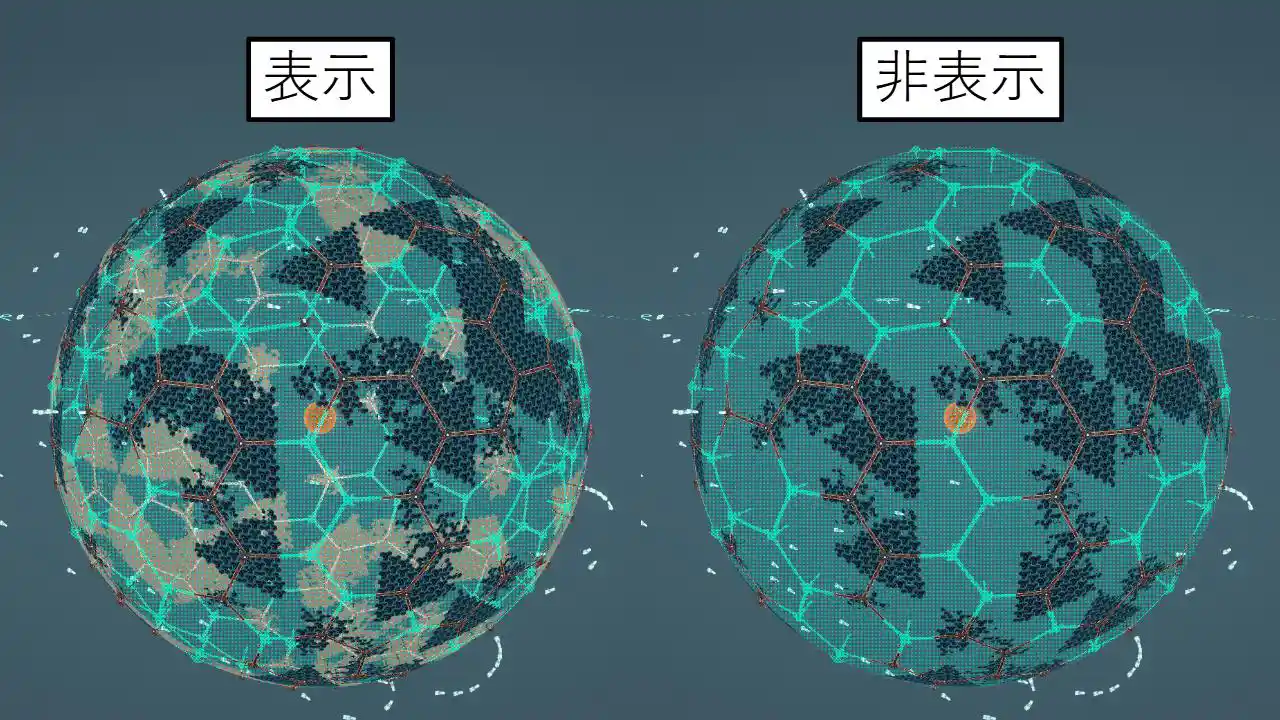
- コピー&ペースト
- スウォーム同様の全体コピペに加え、個々のレイヤーのコピペも可能。個々のレイヤーのコピペの場合、建設計画のみがコピーされる(軌道情報はコピー対象外)。
建設計画の策定 
ダイソンシェルのレイヤーを設定しただけでは、建設計画として成立しない。軌道設定後にノード・フレーム・シェルを設定する必要がある。これは、デフォルトの1番軌道についても同様である。
ノード・フレーム・シェルは、下記画像の通り多面体の頂点・辺・面に対応する構造物である。これらを配置することにより、有効な建設計画として機能する。

もし、Dyson sphere stress system (ダイソンスフィア応力システム) Lv 1 が未研究の場合、まずはそちらを研究しよう。これが無いと、ダイソンシェルの建設は事実上不可能である。
ノード・フレーム・シェルを設定したい時は、まず画面左のレイヤー番号をクリックして編集したいレイヤーを選択する。以下のようなビルドメニューが表示されるので、これらを用いてノード・フレーム・シェルの場所を指定できる。
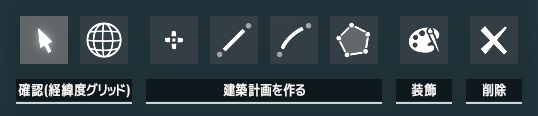
各項目の意味は、下記の通りである。
- 選択

- 既に設定したノードをクリックしてノードの情報の表示等ができる。
- グリッド

- ここをクリックするとグリッド一覧が表示されるので、ここからノードをスナップさせるグリッドラインの形を選べる。選択肢は以下の5つ。
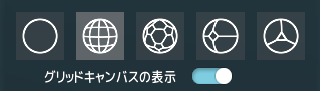
グリッドなし ノードが一切スナップしない。綺麗に作るのは至難の業だが、最も自由度が高い。ノード設置完了後、グリッドラインが邪魔に感じたときにも使える。 経緯度グリッド 緯線と経線をベースとしたグリッド。 幾何学グリッド1 正十二面体と正二十面体をベースとしたグリッド。サッカーボール型のスフィアを作るならこちら。 幾何学グリッド2 正八面体と立方体をベースとしたグリッド。クリスタル感のある形状が作りやすい。 幾何学グリッド3 正四面体をベースとしたグリッド。 - Make build plan (建設計画を作る)
- これを選択すると、それぞれノード・フレーム・シェルの配置モードに入る。フレームとシェルは、選択後にデザインを選択可能。配置モードに入ったら、ペイントツールでの鉛筆・直線ツール・塗りつぶしと同じ要領で設計を進めていく。以下個別解説。
- Node (ノード)

- グリッドライン上のクリックで配置するのが標準だが、緯度・経度を入力してOKをクリックでも配置できる。後者の方法は精密配置が可能だが手間が著しいので、極度の凝り性向けの機能。
- フレーム(測地)
 ・フレーム(経緯度)
・フレーム(経緯度) 
- フレーム設定用の機能だが、ノードが無い場所をクリックすると自動でノードも配置される。測地と経緯度があり、それぞれ直線の結び方が異なる。
測地 球面上を最短距離で結ぶ 経緯度 メルカトル図法で平面に投影した際に直線になる形で結ぶ - シェル

- フレームで囲まれた範囲を塗りつぶすように張る。大きすぎると張れないので、その場合はフレームで分割する必要がある。デザイン等の理由で一部を張らないままにしても良い。
- Node (ノード)
- 装飾
- (wiki未編集)
- Remove (削除)
- 設定したノード・フレーム・シェルを削除する。建設中・建設完了したものも削除可能で、削除するとその規模に応じた数のソーラーセイルが撒き散らされる*1。
この内、最低限行うべき操作は、フレーム(測地)またはフレーム(経緯度)でフレームを計画して任意の範囲を囲み、囲んだ範囲にシェルを張ることである。全球を一括して計画しても良いし、建造進捗に合わせて計画を少しずつ拡大していっても良い。なお、レイヤーが赤色で計画設定ができない場合、下記の「建造範囲の制限」を参照。
この建造計画を策定した状態でVertical launching silo (垂直発射サイロ) やEMレールイジェクタで構造物を打ち上げることにより、実際の建設が開始される。
建造範囲の制限 
下記画像のように赤い部分がある場合、ここには何も建設できない。この領域は初期状態では全球に及んでいる。そのため、ノードとフレームを赤道上に建設することしかできず、シェルの構築は不可能である。
建造したい範囲が赤色になっている場合、Dyson sphere stress system (ダイソンスフィア応力システム) を研究する必要がある。この研究はLv.1~6まであり、レベルごとに建造不可能範囲が緯度15度ずつ後退していく。Lv.6まで研究することにより全域に建設可能になる。
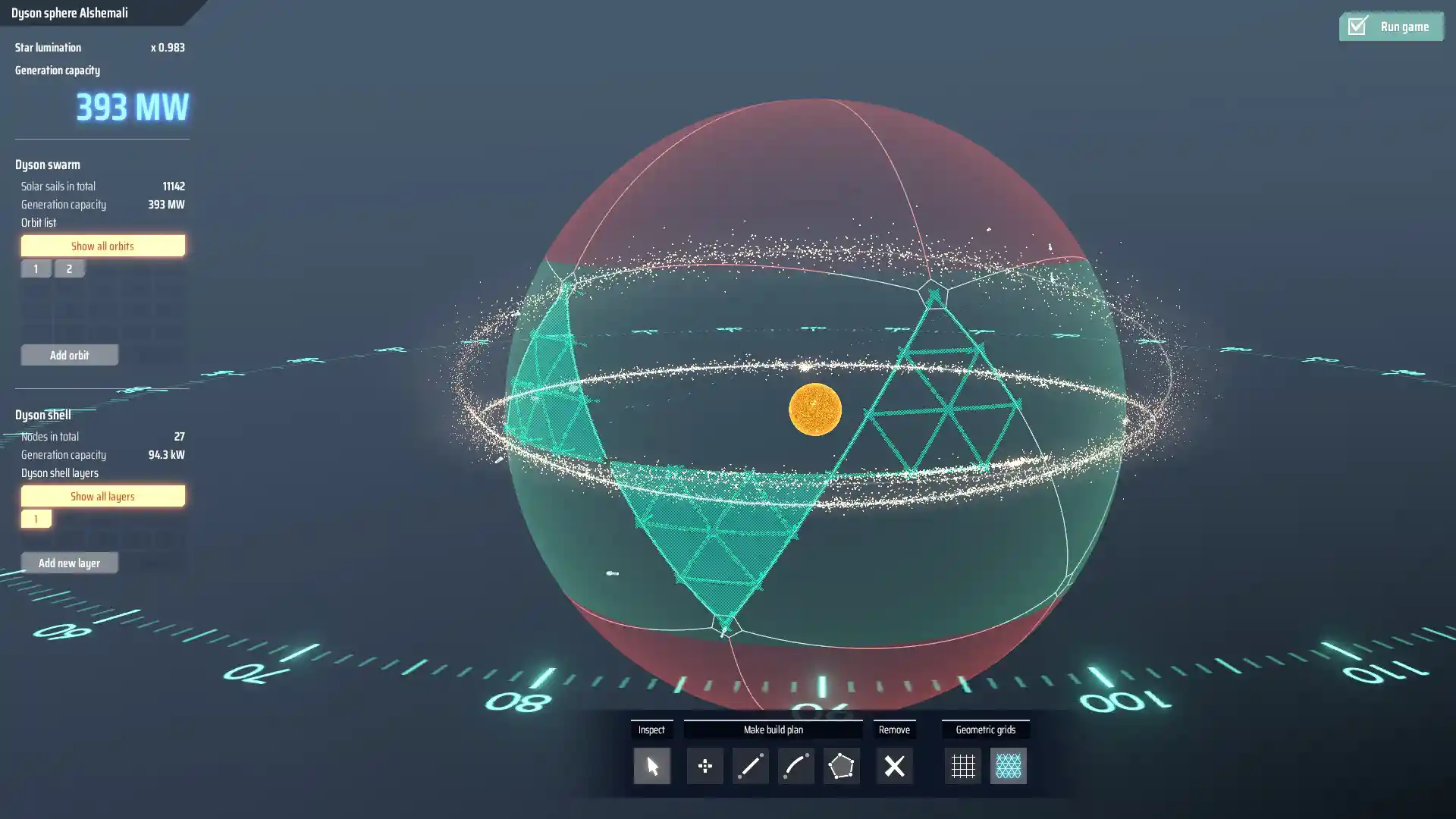
ノード・フレーム・シェルの情報表示 

画面下のメニューで![]() を選択の上、ダイソンシェルのノードをクリックするとにより、そのノード・フレーム・シェルの情報が表示される。建設進捗の詳細が確認できるが、個々のノードの進捗把握が役に立つケースは非常に限定的。
を選択の上、ダイソンシェルのノードをクリックするとにより、そのノード・フレーム・シェルの情報が表示される。建設進捗の詳細が確認できるが、個々のノードの進捗把握が役に立つケースは非常に限定的。
以下の項目が全て表示されるのはノードを選択した場合のみ。フレームやシェルの場合、一部のみが表示される。
- Structure point (構造ポイント)
- ノードとフレームの建設進捗をポイント化したもの。小型輸送ロケット1機が1ポイントに相当する。
- 計画
- このノードとノードが支えるフレームが完成するために必要なポイント数。このノードが支えているフレームの合計長が長いほど増加し、このノードが完成した場合の発電能力に影響する。
- 輸送中
- 惑星からは発射済みだが、まだノードに到達していないロケットの数。さほど大きくなることもないし、気にする必要性は無い。
- 建設済
- すでにノードに到達したロケットの数。実際の発電能力に影響するとともに、このノードが実際に吸収できるソーラーセイルの最大数にも影響する。建設済の数値が計画の数値に達したことをもってノードとフレームの完成となる。
- Cell point (セルポイント)
- シェルの建設進捗をポイント化したもの。シェルの建設は、ソーラーセイルがノードに吸収されることで進捗しする。ソーラーセイル1個が1ポイントに相当する。
- 計画・建設済
- 構造ポイントに同じ。
- 吸収中
- ダイソンスウォームからノードに向かって移動し始めたが、まだ到着していないセイルの数。なお、セルポイントの「(建設済+吸収中)/計画」が構造ポイントの「建設済/計画」を上回っている場合、セイルの新規吸収が停止する。
- Frames maintains (支持フレーム数)・Shells maintains (支持シェル数)
- このノードに接続されているフレームやシェルの数。ゲーム的な意味は無い。
- 発電容量
- このノードの発電能力。ノードに接続されているフレームとシェルによるものを含む。フレームとシェルの分は他のノードとの中点や垂直二等分線部分までが計上されるため、複数のノードに二重計上される心配は無い。シェル全体の発電容量は重要だが、個々のノードの発電容量を見る必要性は無い。
- ノードの座標
- 画面右下の隅に表示される。ノードの正確な座標が知りたい場合に使えるが、よほど外観にこだわる人以外は知りたくなることは無いだろう。
フレームとシェルのデザイン一覧 
画像クリックで拡大。
補足事項 
- いったん構築したシェルを削除して再構築するには、莫大な時間と資源が必要になる。そのため、見栄えを気にする人は、納得がいくまでじっくり考えてデザインすること。
- ノード1個あたりのソーラーセイルの吸収速度は最大で2秒に1個なので、ノード数に対してソーラーセイルが供給過多だとセイルの吸収が追い付かなくなる。
- ダイソンシェルのレイヤーは、他のレイヤーや惑星上のソーラーパネルの発電能力に一切の影響を与えない。したがって、複数のレイヤーを構築した場合の発電能力は、個々の発電能力を単純に合算した数値になる。
- 設計次第でノードやフレームは疎にも密にもなる。密にした場合、疎の場合と比べて以下の影響が出る。
- レイヤーあたりの発電量と建造コストが増加する。
- 必要資源量あたりの発電量が低下する。
- 数十機/sの小型輸送ロケットと数百個/sのソーラーセイルを打ち上げる能力があるなら、シェルの作製時間を短縮できる。
ダイソンスフィアの発電能力 
発電容量 
ダイソンスフィアの発電容量は、大雑把に言えば打ち上げた物の数に比例すると考えてよい。つまり、ソーラーセイルの数や完成したダイソンシェルのノード、フレーム、シェルの数に比例して大きくなっていく。
より厳密には以下の表より、まず総出力を求める。
| 項目 | 1個・1点あたりの出力 |
| ソーラーセイル | 36.0 kW |
| ダイソンシェルのStructure point (構造ポイント) | 96.0 kW |
| ダイソンシェルのCell point (セルポイント) | 15.0 kW |
その総出力に対してStar lumination (恒星光度) を掛けた後にダークフォグ収奪分を差し引けば、その星系の全てのダイソンスフィア構成物の発電容量が得られる。
受電可能な電力 
実際に受電して使用できる電力は、上で求めた電力よりも少なくなるため注意しよう。
これは惑星に送電する際にエネルギー損失が生じるためである。この損失値は初期では70.0%となっているため、最大受電量は発電量の30.0%になる (詳しい計算はこちらを参照) 。この損失は性能強化のRay transmission efficiency (放射線伝送効率) により軽減する。
構造ポイントとセルポイントの量 
構造ポイントとセルポイントは、以下のように決まる。
- 構造ポイント
- ノード1つにつき30pt
- フレーム 600 m につき、両端のノードに各10pt (計20pt)
- 10ptの倍数になるよう端数処理される。
- 例えば、切頂二十面体(サッカーボール型)の場合、ノードが半径にかかわらず1800pt、フレームが(1.22×半径)pt程度になる。もっとも、このままでは六角形部分にセルを張れないので六角形を三角形6個に分割したとすると、ノードが2760pt、フレームが(2.84×半径)pt程度になる。後者を発電容量換算すると、光度1 L☉・半径 10,000 m で 3.0 GW 程度。
- セルポイント
- 正確な算出法は不明だが、概ねセルの面積に比例する。
- セルの被覆面積約2,500 m2につき1ptを各ノードに分配する模様。
- 半径 10,000 m の場合、全周で50万pt程度になる。発電容量換算すると、光度 1 L☉ で 7.5 GW 程度。
構造ポイントは概ね半径に比例するのに対し、セルポイントは半径の2乗に比例する。そのため、半径が大きい方がソーラーセイル数や発電量の割に小型輸送ロケットが少なくて済むと共に、発電量に対するセルポイントの影響力が大きくなる。
また、ダイソンシェル全周のセルポイントは、ノードの取り方にかかわらず概ね一定になる。大抵の場合は構造ポイントよりセルポイントの方が発電量に大きい影響力を持つこともあり、発電量の大半はシェルの半径(と恒星光度)で決まる。どうしても半径を変えずにシェルの出力を底上げしたい場合はノードやフレームを増やせば可能*2だが、小型輸送ロケットはソーラーセイルと比べて資源効率が悪い。そのため、半径を大きくするかシェルを多層化する方が効率的。
 新規
新規 編集
編集 添付
添付 一覧
一覧 最終更新
最終更新 差分
差分 バックアップ
バックアップ 凍結
凍結 複製
複製 名前変更
名前変更 ヘルプ
ヘルプ